
Kandungan
Jika anda mempunyai satu tan foto di iPhone anda yang anda perlu letakkan pada Mac anda, inilah cara untuk memindahkan foto dari iPhone anda ke Mac anda.
Terdapat beberapa cara anda boleh memindahkan foto ke Mac anda dari iPhone anda, beberapa yang mungkin lebih mudah untuk anda berbanding yang lain. Apple telah memudahkan pengguna melakukan ini, terima kasih kepada aplikasi Foto baru yang dikeluarkan dengan kemas kini OS X Yosemite 10.10.3.
Dengan Perpustakaan Foto iCloud, anda boleh menyegerakkan iPhone dan Mac anda supaya apabila anda mengambil foto pada iPhone anda, ia akan muncul secara automatik pada Mac anda tanpa sebarang usaha tambahan. Sudah tentu, ramai pengguna telah menemui masalah penyegerakan dengan Foto, tetapi diharapkan Apple membetulkannya tidak lama lagi, dan terdapat perbaikan sementara yang anda boleh cuba untuk diri sendiri juga.
Walau bagaimanapun, anda tidak perlu menggunakan aplikasi Foto baru untuk memindahkan foto kepada anda Mac dari iPhone anda, kerana terdapat beberapa pilihan lain yang boleh anda gunakan.
Inilah caranya untuk memindahkan foto dari iPhone ke Mac.
Menggunakan Foto OS X
Sekali lagi, dengan aplikasi Foto baru anda boleh mempunyai foto iPhone anda secara automatik dipindahkan ke Mac anda menggunakan Perpustakaan Foto iCloud, mungkin menjadikannya pilihan paling mudah jika anda menikmati automasi.
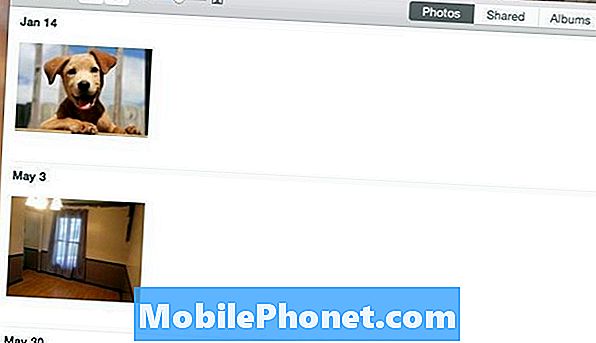
Perkara paling penting di sini ialah anda akan memastikan Perpustakaan Foto iCloud diaktifkan. Berikut adalah panduan berguna tentang bagaimana untuk menetapkannya, tetapi pada dasarnya anda akan masuk ke Tetapan, tatal ke bawah dan ketik Foto & Kamera, dan kemudian hidupkan Perpustakaan Foto iCloud dengan mengetik pada suis togol supaya ia menjadi hijau (jika belum). Anda juga akan mahu masuk ke Keutamaan dalam apl Foto di Mac anda dan mendayakan Perpustakaan Foto iCloud di sana juga.
Dari sana, setiap kali anda mengambil foto pada iPhone anda, ia akan muncul secara automatik pada Mac anda dalam aplikasi Foto. Anda kemudian boleh seret dan lepas foto dari apl Foto ke mana-mana folder pada Mac anda.
Menggunakan Dropbox
Sekiranya anda seorang pengguna agama Dropbox, maka anda mungkin menikmati memanfaatkan ciri muat naik foto itu.
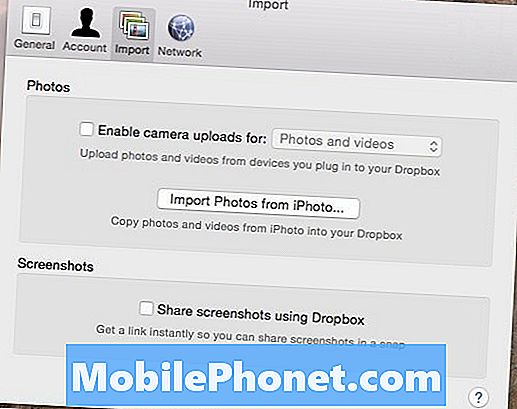
Anda boleh mendayakan ciri dalam tetapan Dropbox pada Mac anda, dan juga pada iPhone anda. Apabila anda mendayakannya pada kedua-dua peranti, mana-mana foto yang anda ambil pada iPhone anda akan dimuat naik ke akaun Dropbox anda secara automatik apabila anda membuka aplikasi Dropbox pada iPhone anda (anda juga boleh menyimpan aplikasinya di latar belakang).
Dari sana, anda boleh mengakses Dropbox anda dari Mac anda dan foto akan dimasukkan secara automatik ke dalam folder Muat Naik Kamera, dari mana anda kemudian boleh memindahkan foto ke folder lain di tempat lain pada Mac anda.
Ini penyelesaian yang sangat mudah untuk memindahkan foto ke Mac anda dari iPhone anda, terutamanya jika anda menggunakan Dropbox sering pula. Walau bagaimanapun, adalah penting untuk diingat bahawa kedua-dua pilihan pertama ini bukanlah yang terbaik untuk video, kerana saiz fail yang lebih besar boleh mengambil selamanya untuk menyegerakkan dengan Mac anda.
Menggunakan Imej Menangkap
Sekiranya anda bukan penggemar besar aplikasi Foto Mac baru atau Dropbox, mungkin cara paling mudah untuk memindahkan foto ke Mac anda dari iPhone anda adalah dengan menggunakan utiliti OS X terbina yang dipanggil Image Capture.

Tangkap Imej mati-mudah digunakan. Apa yang perlu anda lakukan ialah pasangkan iPhone anda ke Mac anda, api Tangkapan Imej, pilih iPhone anda dari bar sisi, dan kemudian klik Import Semua di sudut kanan bawah. Anda juga boleh memilih foto tertentu dan kemudian tekan Impor untuk hanya memindahkan foto-foto yang dipilih ke Mac anda.
Ini adalah pilihan terbaik untuk video, kerana anda tidak perlu bergantung pada awan agar saiz fail besar itu disegerakkan merentas peranti. Anda hanya boleh mengimportnya dan mereka akan segera memindahkan dalam beberapa saat, bergantung pada berapa lama video itu.


